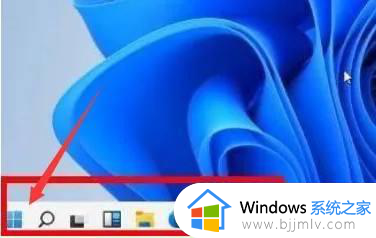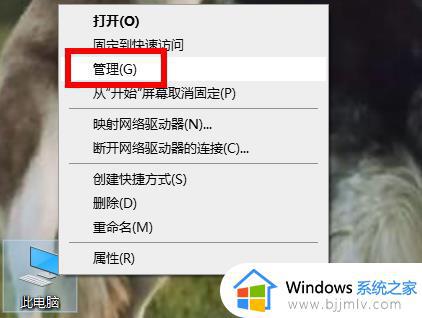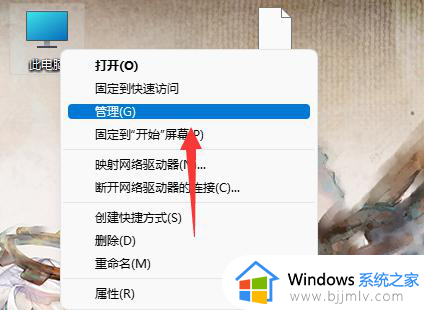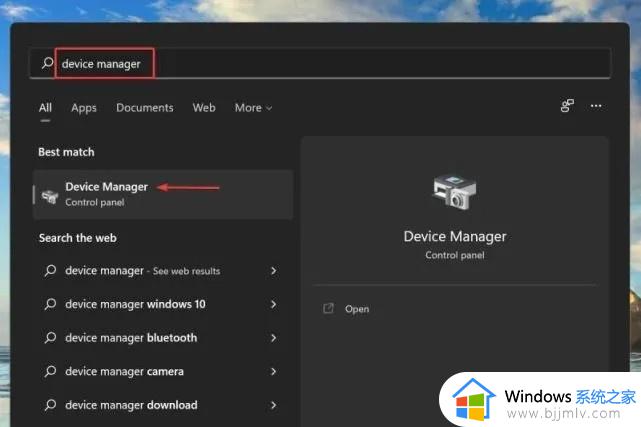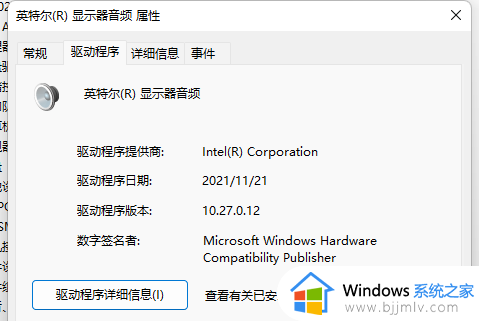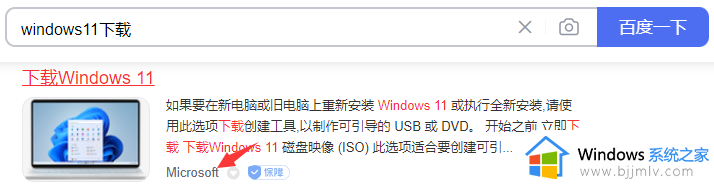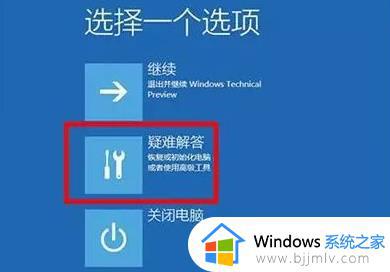win11重新安装win10怎么操作 win11怎么重新安装win10
更新时间:2023-11-30 16:24:43作者:jkai
我们很多小伙伴都跟风升级到了win11操作系统,但是使用过一段时间后,我们有部分的小伙伴就感觉不怎么好用,于是就想要重新安装win10,对此我们很多小伙伴就不知道怎么操作了,那么win11怎么重新安装win10呢?下面小编就教大家win11重新安装win10怎么操作,快来一起看看吧。
具体方法
1、首先点击任务栏中的开始菜单进入。
2、然后在其中找到“设置”选项。
3、接着在左边栏中找到并进入“windows更新”
4、接着在更多选项下方进入“高级选项”
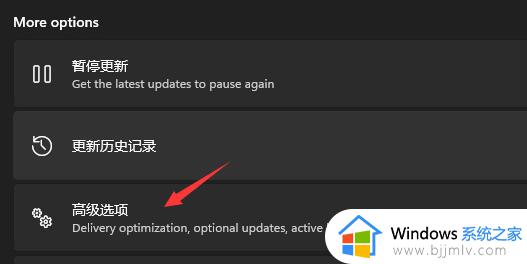
5、接着在其他选项中进入“恢复”
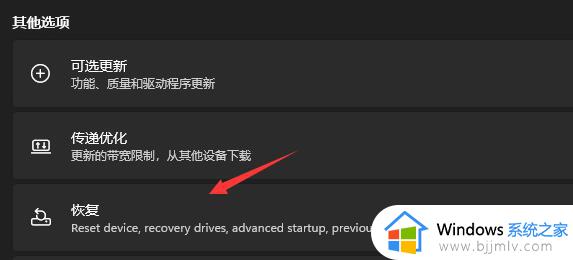
6、接着点击“以前版本的windows”,然后点击右侧的“返回”就可以重装回win10了。
以上全部内容就是小编带给大家的win11重新安装win10操作方法详细内容分享啦,小伙伴们如果你们有需要的话就快点跟着小编一起来看看吧,希望能够有效的帮助到你。